こんにちは!レオシュガの父です。
ブログを始めてそろそろ10カ月程になります😲PV数は月に数回程度のこの「レオンシュガーといっしょ」ブログなんですが、無心で没頭できる(文章はちゃんと考えていますよ)いい趣味と思い、ネットやYouTubeからの情報を元に少しずつ見よう見まねで作ってきました。
レオシュガの父はWordPressというブログソフトを使用してこのブログを作っているのですが、パーマリンクの設定やSSLの設定とかあまり意味も分かっていないようなものの設定から、プロフィールページの作成やプライバシーポリシーページの作成なんかもなんとかできていました。
そんな初期の頃に作成していたお問い合わせページなんですが、この10カ月でPV数が多少増えているのに一向にメールが届いていません。(ボットのクロールをカウントしているだけかもしれませんが😅)
そういえば送信テストしてなかったかなぁと思い、自分宛てにテストのお問い合わせをしてみたのですが、、、普通に届きませんでした😅何度試しても届きません💦
原因としてはお問い合わせページを作成する為にContact Form 7というプラグインを使用していたのですが、どうやら送信先のメールアドレスをGmailに設定していると、メールサーバーとブログのレンタルサーバーが違う為、レンタルサーバー側でメールがスパム判定されブロックされてしまうようです。
プラグインの仕様なのでこれは仕方ないですね😅お問い合わせページを作成しただけで満足して送信テストをしていなかった自分がいけませんでした。
解決策としては、、、
①別のプラグインの「WP Mail SMTP by WPForms」を入れてスパム判定を回避する
②レンタルサーバーの独自ドメインでメールアドレスを作成し、送信先をそのアドレスに設定した後メールをGmailに転送するように設定する
①はよくネットの情報で出てくるのですが、プラグインは入れすぎるとサイトが重たくなると言われているので今回は②の方法を取る事にしました。プラグインを使う為にプラグインを入れる・・・?
レオシュガの父はレンタルサーバーはConoHa WINGを使用しているので「ConoHA WING Gmail連携」とかで検索して、分かりやすく解説してくれている方の情報を何件か見ながら無事に設定する事ができました💻
簡単?に説明すると
①ConoHa WINGのコントロールパネルのメール設定画面でメールアドレスを作成する(パスワードは後で使用するので覚えておく)
②ConoHa WINGのコントロールパネルのメール設定画面でメールの転送設定をする(送信先アドレスやConoHA WINGのメールアドレスの入力があります)
③Gmailで受信設定をする(Gmailの設定画面⇒すべての設定を表示⇒アカウントとインポート⇒メールアカウントを追加する)
④追加するメールアドレス(ConoHA WINGのメールアドレス)を入力する他のアカウントからメールを読み込むにチェックを入れ次へを押す
⑤名前とメールアドレスを入力し(名前は差出人名に表示される物。メールアドレスはConoHA WINGのメールアドレス)次のステップへ
⑥SMTPサーバーの情報を入力する(ConoHaコントロールパネルのサーバー管理⇒契約情報⇒メール/FTP/サーバー情報⇒SMTPサーバーのアドレスをコピー)。ポートの465を選択。ユーザー名に①で作成したメールアドレスを入力する。①のパスワードを入力する。SSLを使用したセキュリティで保護された接続にチェックを入れアカウントを追加をクリック
⑦ご使用の他のサーバーに従ってメールアドレスを追加しますの表示が出たらウインドウを閉じる
⑧Gmailに確認用メールが届くのでリンクをクリックする
⑨確認をクリック(確認が完了しましたの表示が出たら設定完了です)
色んな人の情報を参考に何とか転送設定までを完了する事が出来ました😄
今回は設定後に忘れず送信テストを実施して、問題なくお問い合わせがGmailに転送された事を確認しています😄これでお問い合わせページがちゃんと機能するようになりました。
今までにお問い合わせをしてくれている方がいたら本当に申し訳ないです。
こういったPC系の問題(スマホもね)って専門用語が沢山出てきたりして難しいですよね😥自分の力だけで解決できる人は神です👼
という事で今回はレオンシュガーといっしょブログのお問い合わせページが機能していなかった事に気付いて修正しましたよというお話でした。
WordPressでブログを書いている方で、お問い合わせページをContact Form 7で作成した方はお問い合わせのメールがちゃんと届くのかの確認が大事ですよ。必ず確認しておきましょうって事で今回はこの辺で終わりたいと思います。ではまた次回に😁

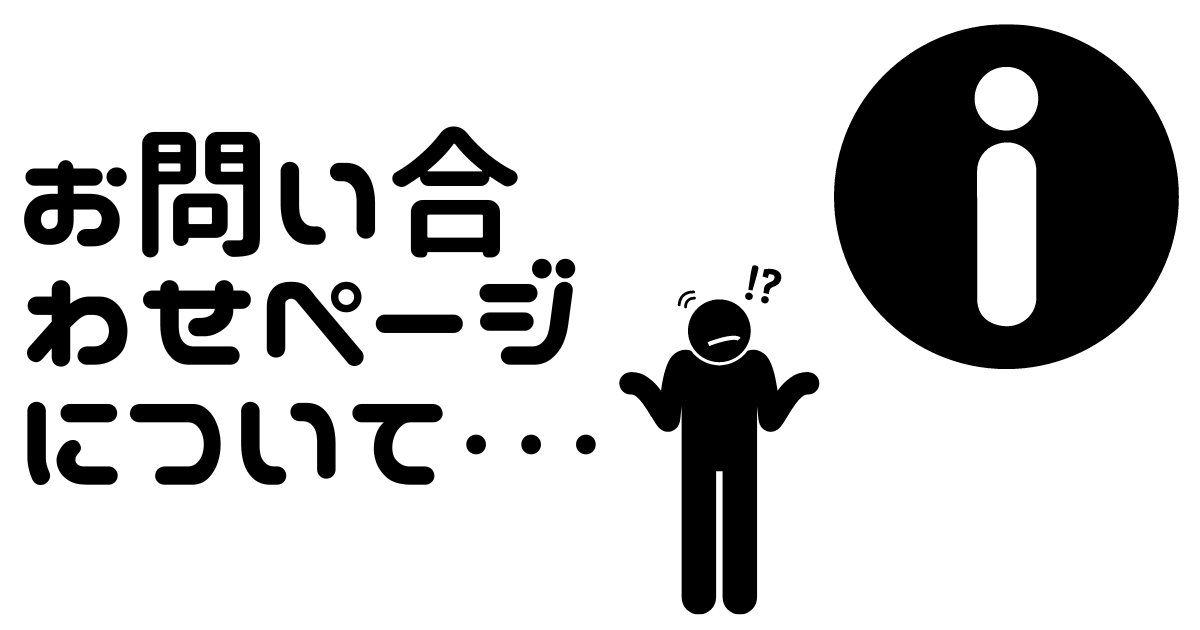


コメント